Cara Membuat Akun BBM Baru - Contoh Buat Akun Email BBM ID
Untuk membuat akun bbm bisa di lakukan dengan 2 cara, menggunakan email dan nomor telepon / hp. Namun dalam kesempatan kali ini saya hanya akan memberikan contoh cara membuat akun bbm dengan email, ya karena sebelumnya saya sudah bikin artikel sign in bbm dengan nomor telepon.
Sebelum mendaftar akun baru, maka sobat harus mempunyai email terlebih dahulu. Sudah punya ?, jika belum punya, sobat ikuti panduan berikut : Cara Daftar Email Baru Lewat HP. Namun jika sudah punya, maka kita sudah bisa melanjutkan pembuatan akun bbm baru.
Sebelum mendaftar akun baru, maka sobat harus mempunyai email terlebih dahulu. Sudah punya ?, jika belum punya, sobat ikuti panduan berikut : Cara Daftar Email Baru Lewat HP. Namun jika sudah punya, maka kita sudah bisa melanjutkan pembuatan akun bbm baru.
Cara Membuat Akun BBM Baru Lengkap Dengan Contoh Gambarnya.
- Download aplikasi BBM, jika sudahg terinstal silahkan dibuka. Perhatikan BBM Masih baru dan belum digunakan untuk daftar akun.
- Untuk melakukan pendaftaran email bbm baru, sobat tekan Sign up with an email address.
- Berbeda dengan yang awal, tampilan akan berganti seperti ini, disinilah kita akan memulai membuat akun bbm baru menggunakan email.
- Selanjtnya melengkapi form untuk daftar bbm. Isi dengan data data yang benar, terutama email.
- Di kotak peratama, isi dengan nama yang di inginkan untuk tampilan nama profil bbm.
- Kemudian kotak kedua isikan dengan email, jika belum punya daftar di panduan sebelumnya : cara membuat email lewat hp.
- Buat kata sandi baru.
- Setelah semua di isi, tekan Create Account.
- Konfirmasi, apakah email yang digunakan sudah benar. Jika iya, tekan It's correct.
- Pilih mana saja terserah, namun dalam contoh buat akun bbm kali ini saya pilih Not Now.
- Ini juga terserah, tapi saya pilih Skip.
- Lagi, pilih Skip Anyway.
- Sudah berhasil membuat akun bbm baru. Tapi belum verifikasi, silahkan baca point berikutnya.
- Login ke email yang dipakai untuk daftar bbm tadi. Cari, ada email baru masuk dari blackberry. Silahkan sobat buka dan tekan link confirm your email address.
- Terbuka browser halaman login akun bbm yang baru saja dibuat. Sudah ada emailnya, sobat hanya perlu memasukan kata sandi akun bbm dan tekan Submit.
- Berhasil login, itu artinya sobat juga sudah berhasil memverifikasi email bbm id. Sehingga tidak perlu takut jika suatu saat nanti terjadi lupa password, dengan mudah anda bisa mengatasi lupa kata sandi akun bbm.
- Sekarang buka kembali aplikasi bbm sobat, dan bbm pun sudah bisa digunakan dengan baik.
Demikianlah cara membuat akun bbm dan contoh gambar langkah demi langkah membuat email bbm id, semoga saja bisa bermanfaat.
Saya rasa cukup sampai disini saja, terimakasih sobat sudah mampir ke blog cara membuat email baru.


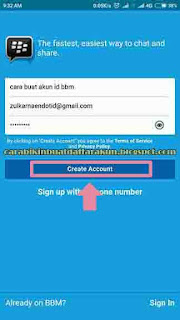
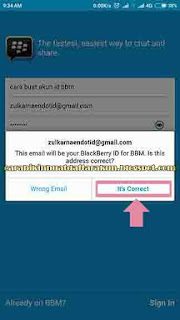
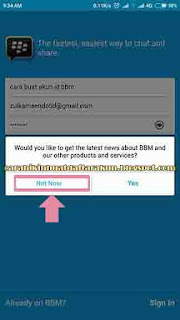
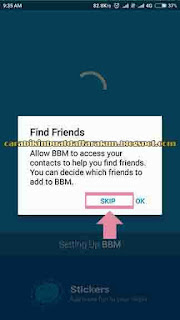
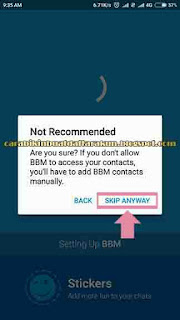
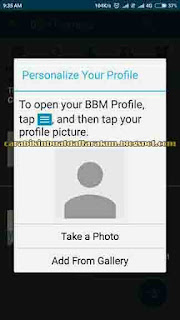
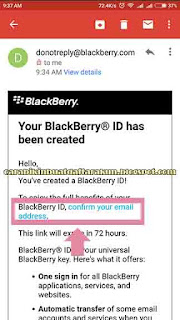
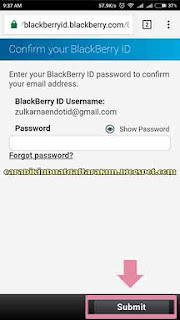
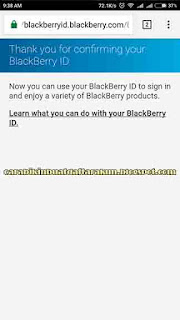
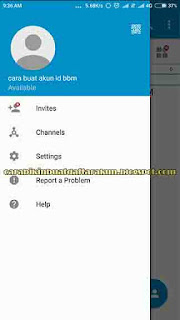

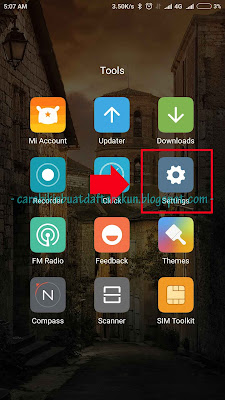
Komentar
Posting Komentar